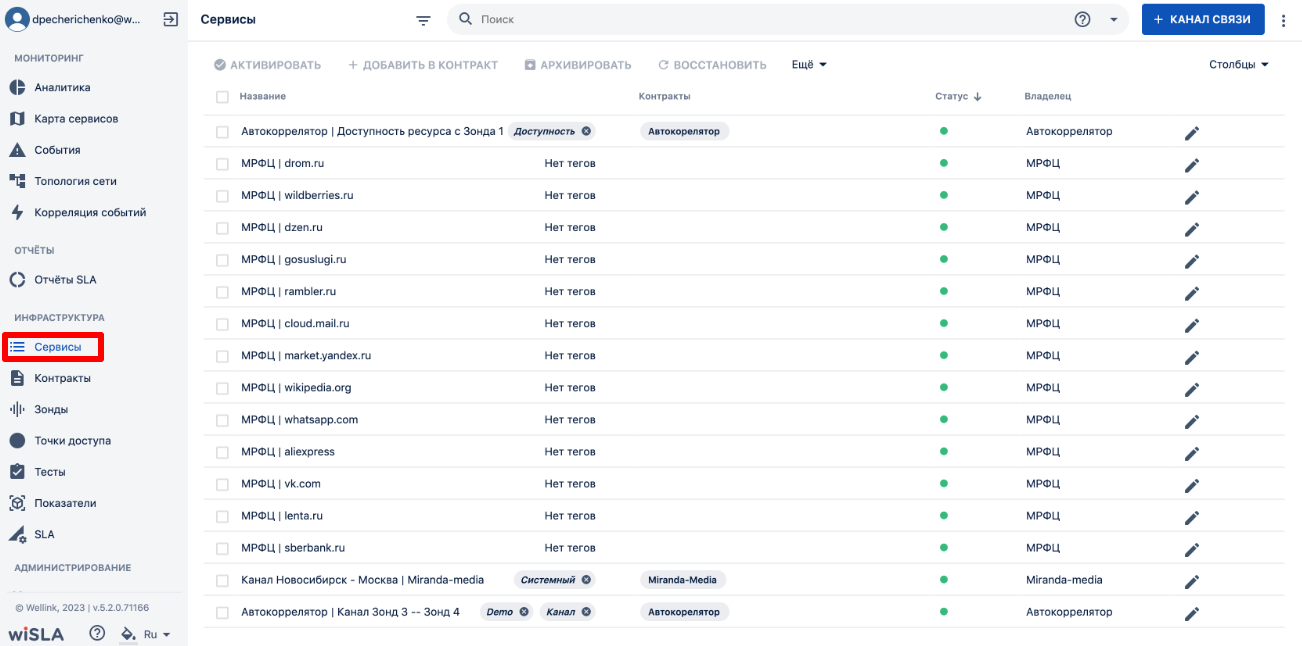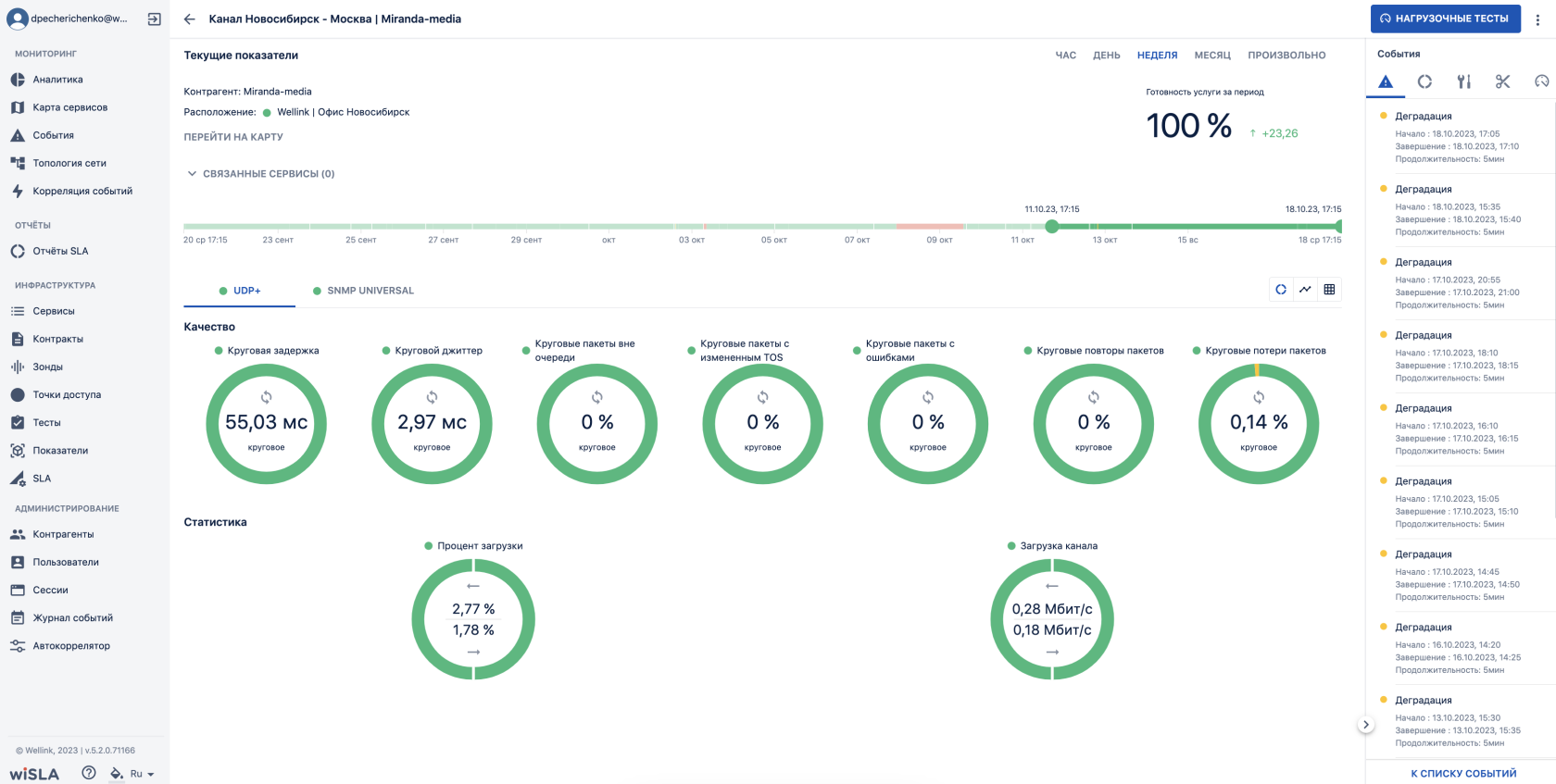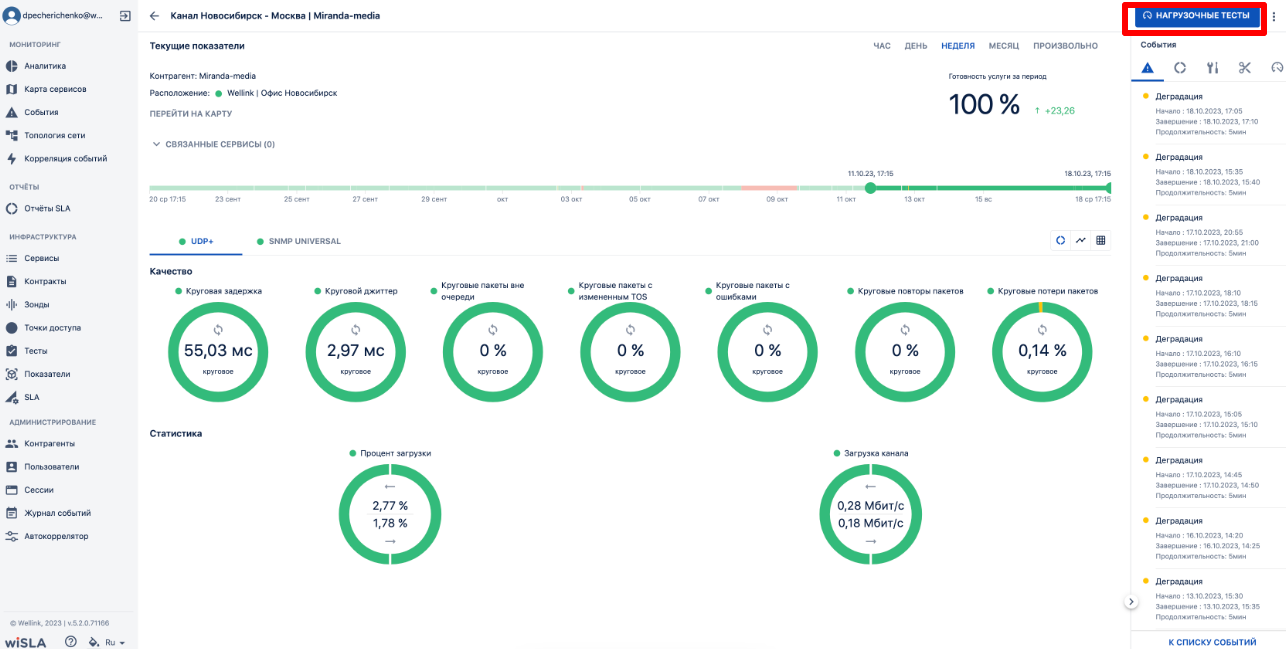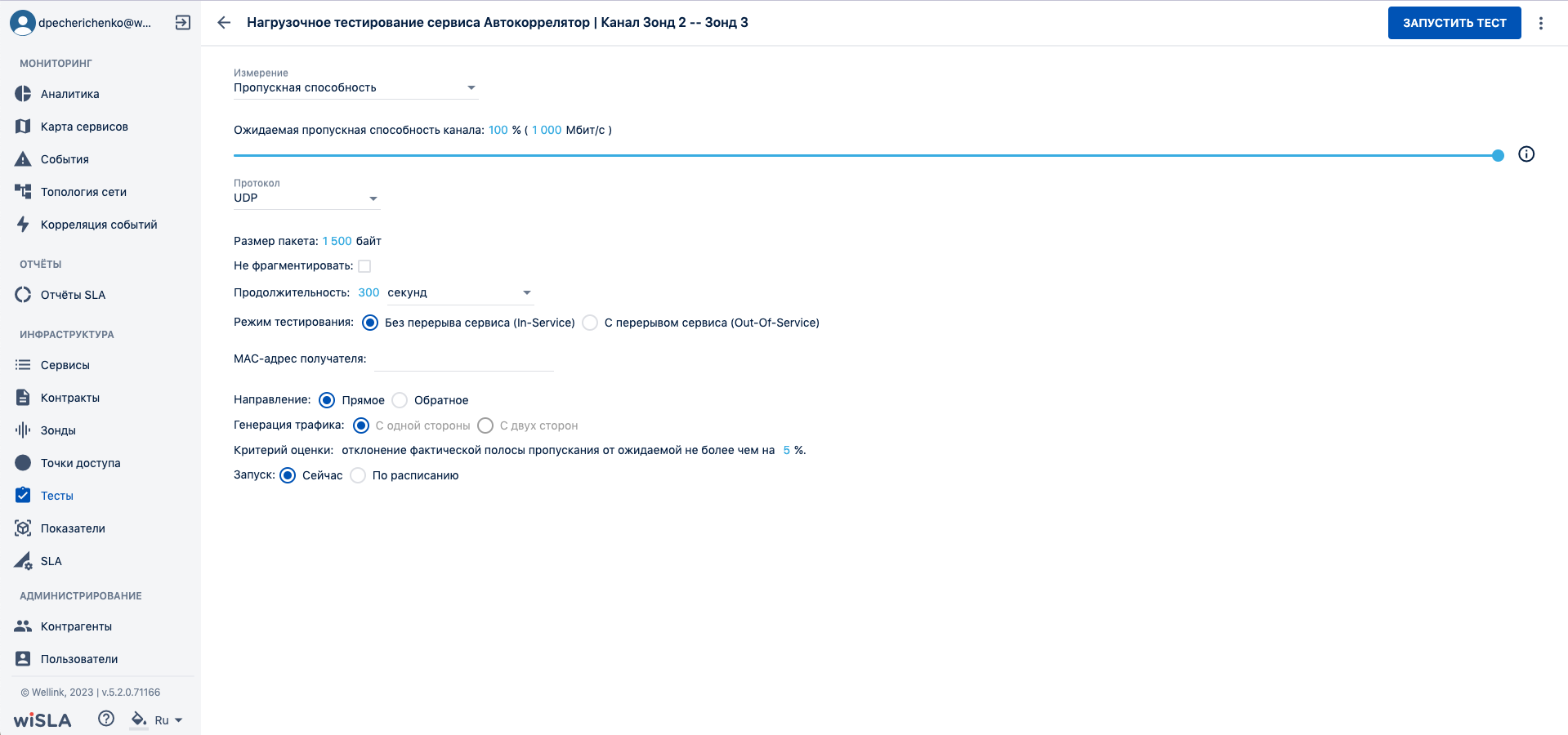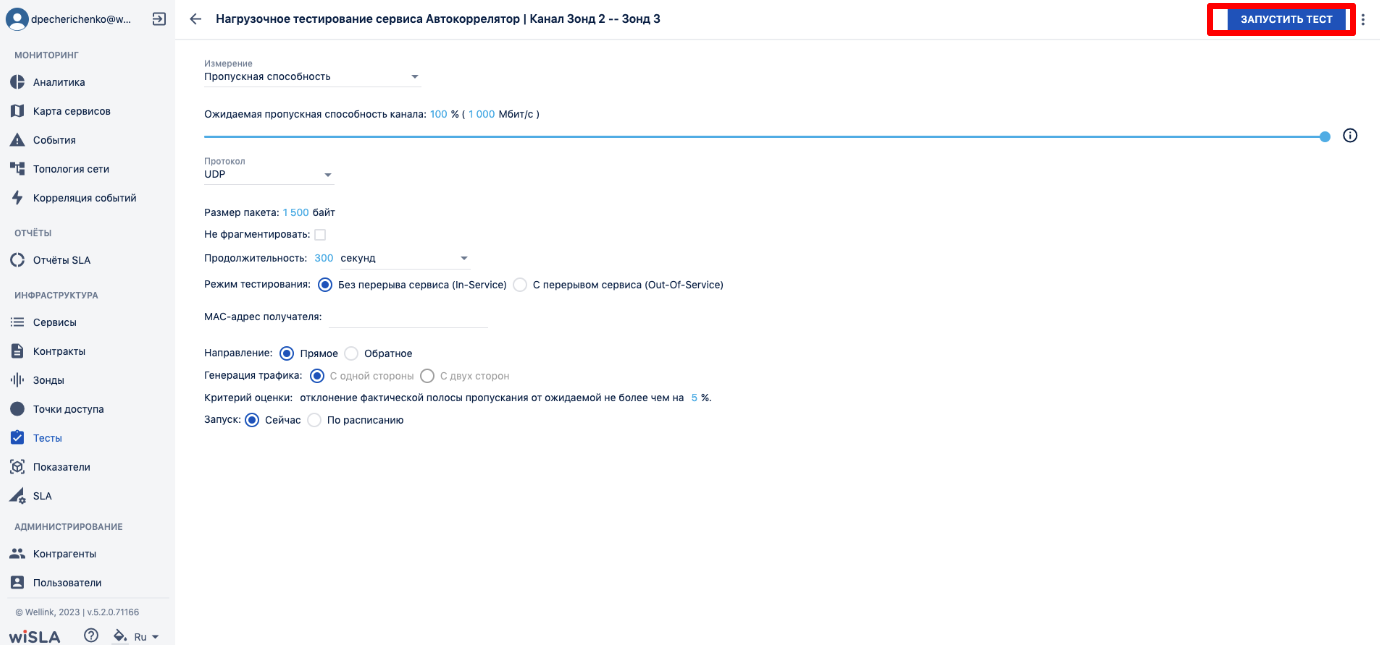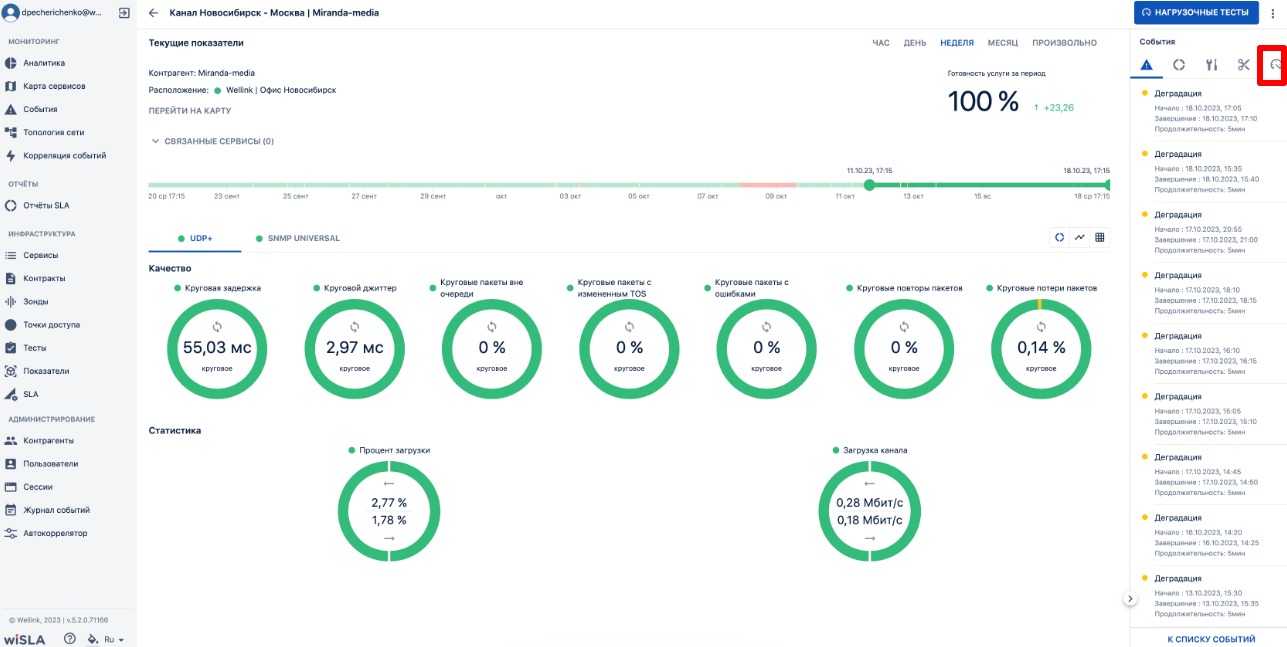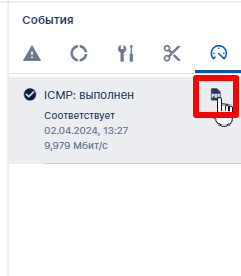Нагрузочное тестирование
1. Диаграмма сценария
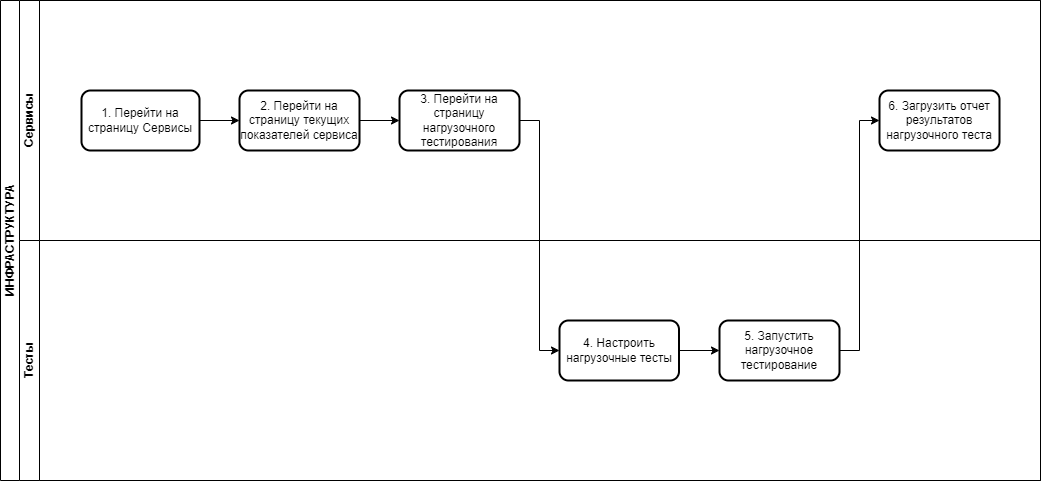
Диаграмма нагрузочного тестирования
2. Вводная информация
В данном сценарии описаны действия для постановки нагрузочного тестирования сервиса. Нагрузочные тесты доступны по тем протоколам, которые участвуют в настройках данного сервиса. Например, если выбран UDP тест, то проведение нагрузочного теста ICMP будет недоступно.
Примеры нагрузочный тестов:
- MTU - проверка максимального размера пакета, проходящего через сеть;
- Traceroute - проверка по какому маршруту идет IP пакет;
- ICMP - проверка, могут ли два устройства в сети подключиться друг к другу;
- UDP - проверка, при которой не требуется отправка подтверждений.
- По расписанию - функционал, позволяющий настроить в какие дни недели и в какое время необходимо осуществить запуск нагрузочного тестирования.
Ожидаемый результат выполнения сценария: у сервиса запущен нагрузочный тест, на странице текущих показателей сервиса выводится статус запущенного теста.
Полезные ссылки:
- Сценарии постановки нагрузочного тестирования beta-теста (см. сценарии 18-22)
- Страница создания нагрузочных тестов
- Нагрузочное тестирование канала связи
3. Описание сценария
|
№ шага |
Действие пользователя |
Реакция Системы |
UI |
|---|---|---|---|
|
1. |
Перейти на страницу Сервисы |
||
|
1.1 |
Открывает раздел "Сервисы" в функциональном блоке "ИНФРАСТРУКТУРА" |
Открывает страницу раздела "Сервисы". Показывает список сервисов. |
|
|
2. |
Перейти на страницу текущих показателей сервиса | ||
|
2.1 |
Выбирает сервис в списке сервисов. |
Открывает страницу текущих показателей качества выбранного сервиса. |
|
|
3. |
Перейти на страницу нагрузочного тестирования | ||
|
3.1 |
Нажимает кнопку
|
Открывает страницу создания нагрузочных тестов. |
|
|
4. |
Настроить нагрузочные тесты | ||
|
4.1 |
Настраивает параметры нагрузочного теста. |
Отображает настройки пользователя. |
|
|
5. |
Запустить нагрузочное тестирование | ||
|
5.1 |
Нажимает кнопку
|
Сохраняет все текущие настройки нагрузочного тестирования, возвращается на страницу текущих показателей качества по сервису. |
|
|
6. |
Загрузить отчет результатов нагрузочного теста | ||
|
6.1 |
Переходит на вкладку "Нагрузочные тесты" боковой панели События. |
Отображает текущий статус запущенного теста в записи на вкладке "Нагрузочные тесты". |
|
|
6.2 |
По окончании нагрузочного теста наводит указателем мыши на запись о выполненном нагрузочном тесте и нажимает на появляющуюся пиктограмму загрузки отчета |
Загружает подробный протокол нагрузочного тестирования в формате PDF. |
|